Rutube est l’un des plus grands sites russes de vidéo, connu sous le nom de version russe de Youtube. Il propose une richesse de contenus vidéo tels que des vidéos en ligne, des films, des dessins animés, des chaînes de télévision, etc. En conséquence, il existe une demande forte pour le téléchargement de vidéo Rutube. Dans cet article, nous vous présenterons 5 méthodes pratiques pour télécharger gratuitement une vidéo de Rutube sur votre PC. Ces méthodes se classent en deux catégories : celles qui nécessitent un logiciel et celles qui ne l’utilisent pas.
Télécharger une vidéo Rutube sur PC à l’aide d’un logiciel
Bien qu’il soit peut-être plus simple de télécharger une vidéo sans logiciel, un logiciel tiers vous évitera l’intrusion de publicité et la crainte d’attaques malveillantes. Voici trois logiciels qui peuvent vous aider au téléchargement de vidéo Rutube sur PC.
Méthode 1. Utiliser un logiciel professionnel - Inovideo
Pour une expérience plus agréable, il vous faut utiliser un logiciel professionnel. Donc nous vous recommandons VideoSolo Inovideo comme le meilleur choix pour télécharger une vidéo Rutube.
Ce logiciel puissant offre la possibilité de télécharger les vidéos de Rutube, YouTube, Facebook, Twitter, Instagram, etc. Par ailleurs, il vous permet de jouir d’une vitesse rapide de téléchargement et les résolutions variées de vidéo tels telles que 8K, 4K, 1080P et 720P. Vous pouvez télécharger la vidéo préférée de Rutube en suivant les étapes suivantes :
Étape 1. Copier et coller un lien de vidéo Rutube
Après les opérations d’installation d’Inovideo, allez sur une page vidéo de Rutube que vous voulez télécharger et copiez son lien.
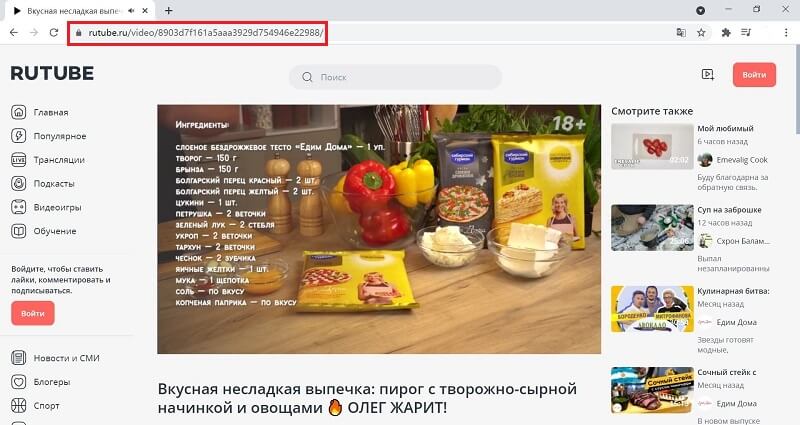
Retournez à l’interface principale d’Inovideo, collez le lien de vidéo dans la boîte d’entrée et cliquez sur le bouton « Analyser ». Cela prendra quelques secondes pour l’analyse et veuillez maintenir la patience.
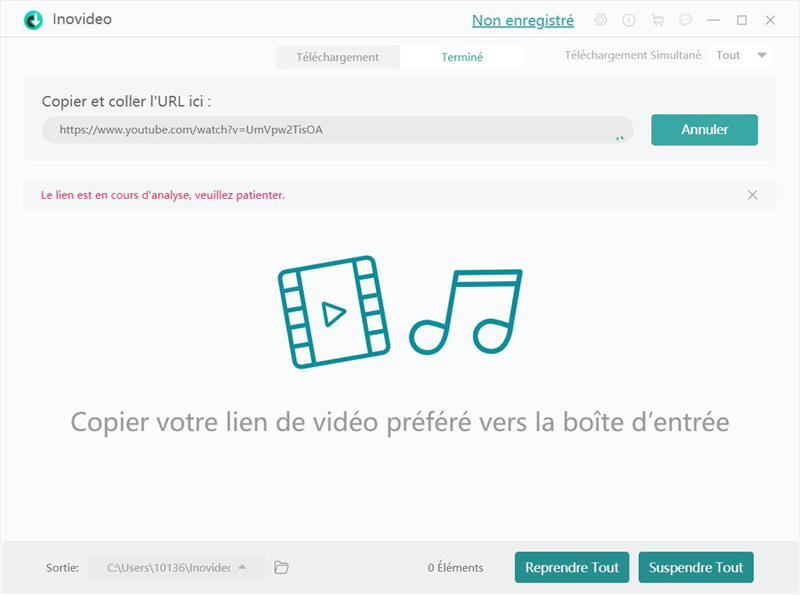
Étape 2. Choisir la résolution et le format de sortie
Lorsque l’analyse est terminée, une nouvelle fenêtre s’affichera avec la sélection de téléchargement. Vous pouvez choisir la résolution et le format (MP4/MP3) que vous voulez.
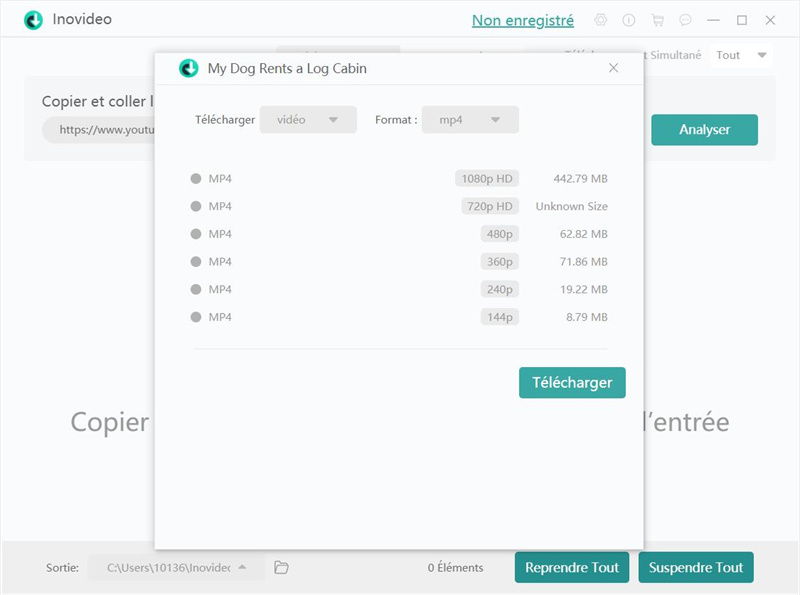
Étape 3. Télécharger une vidéo de Rutube
Cliquez sur le bouton « Télécharger » et le logiciel commencera à télécharger la vidéo choisie. Après le téléchargement, vous pouvez trouver la vidéo dans la case « Terminée ». Maintenant, vous pouvez jouir de la vidéo Rutube hors ligne sur votre PC.
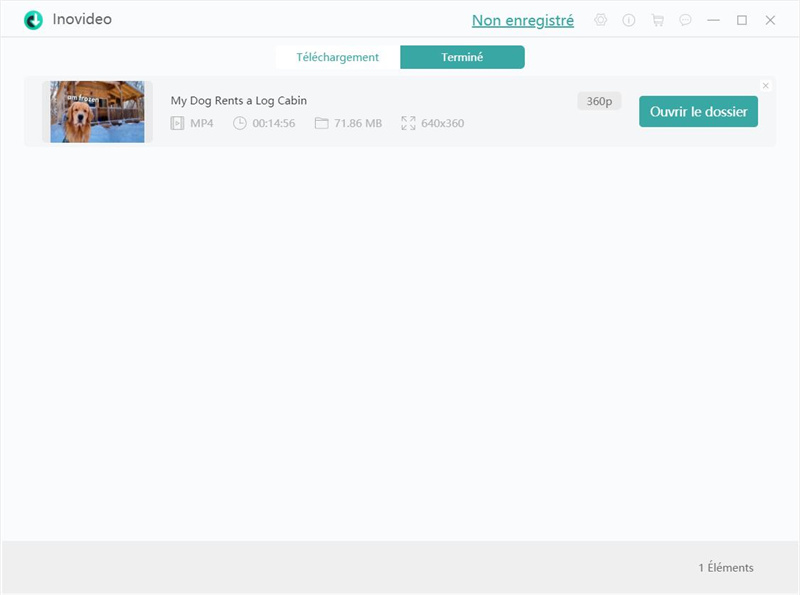
Méthode 2. Profiter d’un enregistreur d'écran - FonePaw Enregistreur d’écran
Vous pouvez également utiliser un enregistreur d’écran pour remplacer le téléchargement direct. Ici nous vous recommandons FonePaw Enregistreur d’écran, un logiciel utile pour enregistrer écran avec le son interne de haute qualité. Avec lui, vous pouvez enregistrer une vidéo Rutube sous 3 étapes.
Étape 1. Démarrer FonePaw Enregistreur d’écran
Installez et démarrez le logiciel selon le guide de FonePaw Enregistrement d’écran . Ensuite, allez dans les « Préférence ». Là, vous pouvez personnaliser les paramètres d’enregistrement tels que l’affichage du curseur de souris, le masquage de la barre flottante, le format de sortie, etc.
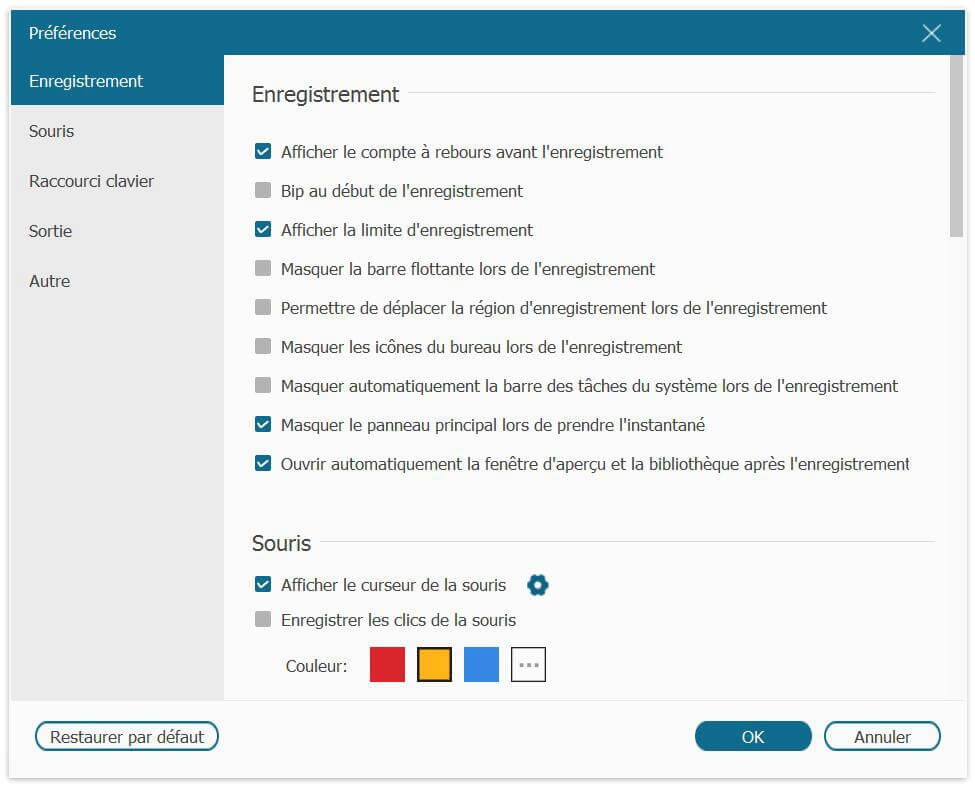
Étape 2. Enregistrer la vidéo Rutube que vous voulez
Après la personnalisation des paramètres, rentrez à l’accueil et cliquez sur « Enregistreur Vidéo ». Sur la page d’« Enregistreur Vidéo », vous pouvez changer la zone d’enregistrement selon l’écran de la vidéo que vous voulez. De plus, prenez soin de régler le volume du système et de désactiver le microphone pour vous assurer que le son de la vidéo est enregistré et qu’aucun bruit n’est capturé. Après cela, cliquez sur « REC » pour commencer l’enregistrement.
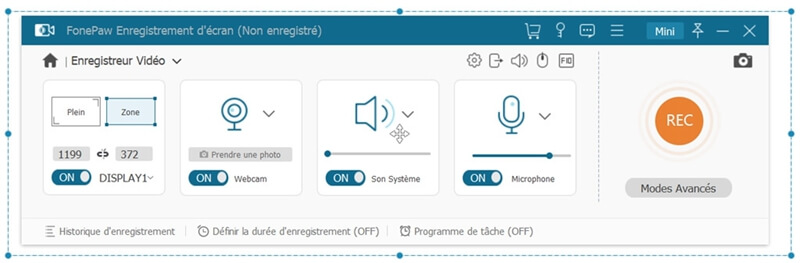
Lors de l’enregistrement, vous pouvez utiliser des outils d’éditions sur la barre flottante selon vos besoins. Lorsque vous aurez fini l’enregistrement, cliquez sur le bouton carré d’arrêt ou utilisez les raccourcis clavier.
Étape 3. Prévisualiser la vidéo et terminer l’enregistrement
Une fois que vous avez fini l’enregistrement, un pop-up de prévisualisation apparaît. Vous pouvez prévisualiser la vidéo que vous avez enregistrée et s’il vous satisfait, cliquez sur le bouton « Enregistrer » pour terminer l’enregistrement. Vous pouvez également régler la durée de vidéo dans cette étape.
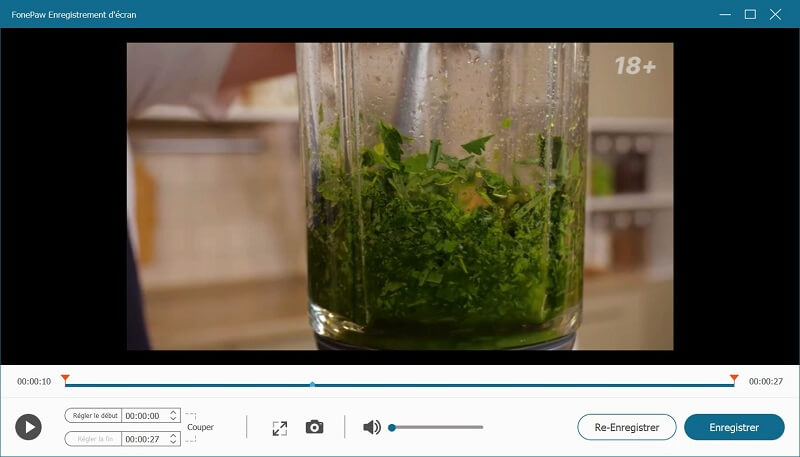
Méthode 3. Chercher l’aide de VLC Media Player
En tant que lecteur polyvalent, VLC Media Player fournit également le service gratuit de téléchargement de vidéo en ligne. Cependant, notez que ce logiciel ne peut télécharger que des vidéos qui ne sont pas protégées par des droits d’auteur.
Étape 1. Ouvrir un flux réseau
Après le démarrage de VLC, cliquez sur « Média » dans la barre en haute. Puis, sélectionnez « Ouvrir un flux réseau » dans les options déroulantes. (Vous pouvez ouvrir la même fenêtre en cliquant sur « Média » > « Convertir/Enregistrer » > « Réseau ».)
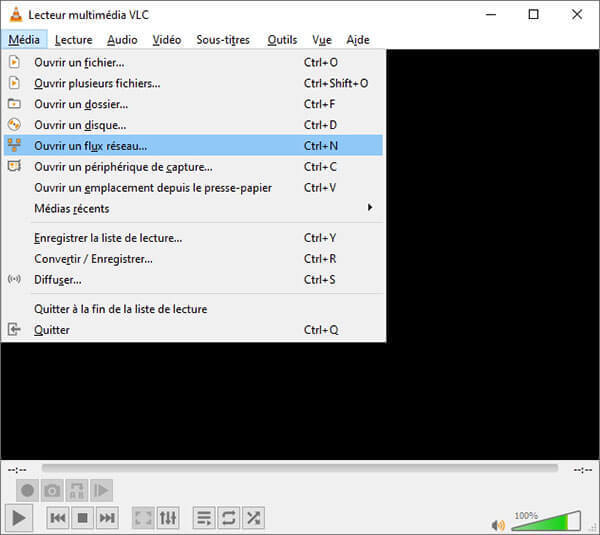
Étape 2. Entrer le lien de vidéo Rutube
Entrez le lien de vidéo que vous voulez sur la case de « Source ». Cliquez sur la flèche près du bouton « Lire » et une liste déroulante s’affiche. Choisissez l’option « Convertir » dans la liste.
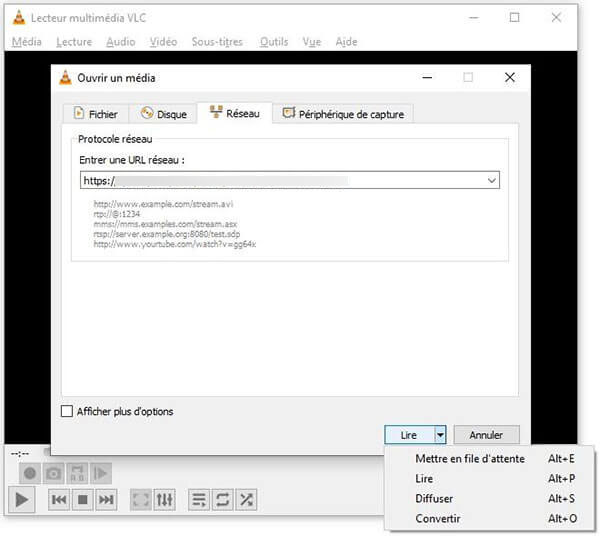
Étape 3. Régler les paramètres de sortie
Après les opérations ci-dessus, une fenêtre du réglage de sortie apparaît. Ici, vous pouvez définir le profil que vous voulez convertir de la vidéo Rutube, comme MP4, MP3, Webm, etc. Réglez ensuite le fichier de destination en cliquant sur « Parcourir ».
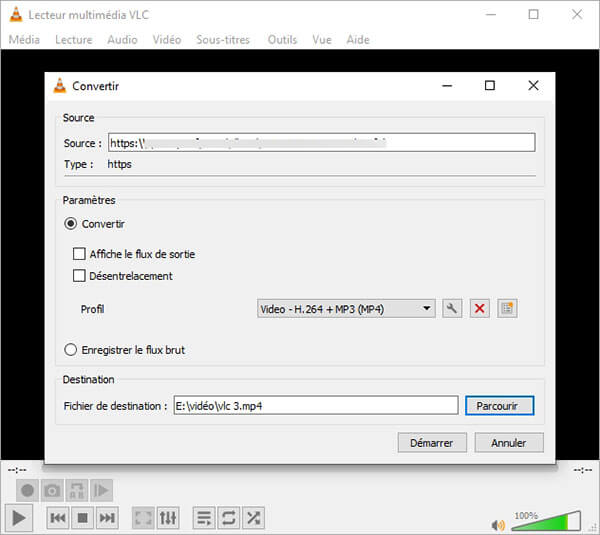
Enfin, appuyez le bouton « Démarrer » en vue de commencer à télécharger la vidéo Rutube. Vous pouvez profiter des vidéos hors ligne une fois le téléchargement terminé.
Télécharger une vidéo Rutube sur PC sans logiciel
Si vous ne voulez vraiment pas télécharger de logiciel tiers sur votre ordinateur, ce sera aussi faisable d’effectuer le téléchargement de vidéo Rutube sans employer un logiciel. Nous vous introduirons ci-dessous deux méthodes simples pour y parvenir : utiliser un téléchargeur en ligne ou une extension de navigateur.
Méthode 1. Réaliser le téléchargement avec un téléchargeur en ligne – Onvico
Il existe de nombreux téléchargeurs en ligne sur Internet. Il suffit de faire une recherche dans un moteur de recherche et vous trouverez des téléchargeurs variés en ligne. Nous utilisons ici le téléchargeur Onvico comme exemple pour vous aider à comprendre comment utiliser d’un téléchargeur en ligne.
Étape 1. Copiez l’adresse URL de la page vidéo Rutube depuis le navigateur et le collez sur l’espace d’Onvico.
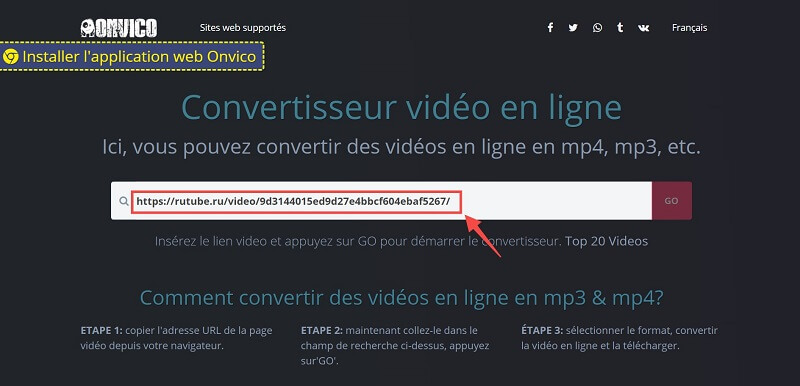
Étape 2. Cliquez sur « Go » pour analyser la vidéo Rutube.
Étape 3. Une foi l’analyse terminée, vous pouvez choisir la résolution et le format de sortie en fonction de vos besoins. En cliquant sur « TÉLÉCHARGER » et en choisissant l’emplacement de stockage, vous pouvez alors télécharger la vidéo Rutube sur votre ordinateur.
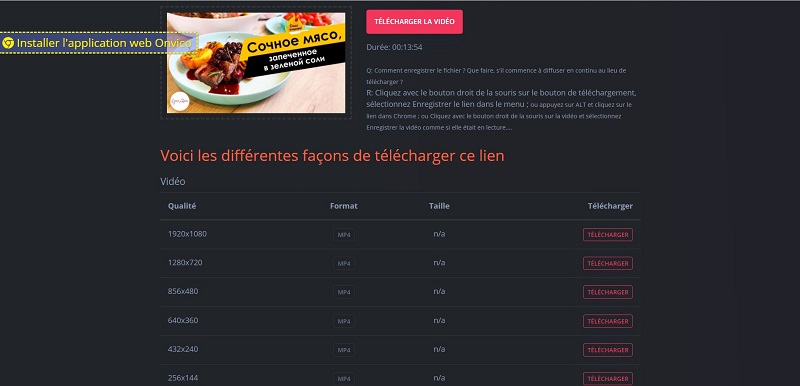
Méthode 2. Télécharger une vidéo Rutube à l’aide d’une extension de navigateur
En plus du téléchargeur en ligne, vous pouvez aussi utiliser une extension de navigateur pour télécharger une vidéo Rutube sans logiciel. Google Chrome possède une richesse d’extension et vous pouvez chercher les extensions pour télécharger la vidéo Rutube dans Chrome Web Store . Mais malheureusement, nous avons testé certains de ces programmes et les résultats montrent que la plupart d’entre eux ne sont pas assez stables pour parvenir à télécharger la vidéo Rutube. Nous ne présenterons ici que les étapes d’une extension qui peut faire le téléchargement sans problème : Video Downloader by Video Octopus. Voici un guide détaillé pour l’utiliser.
Étape 1. Ajouter Video Downloader by Video Octopus depuis Chrome Web Store.
Étape 2. Ouvrier la page de la vidéo Rutube que vous voulez télécharger.
Étape 3. Cliquer sur l’icône de puzzle située à droit de la barre supérieure du navigateur. Sélectionnez ensuite cette extension dans la barre déroulante.
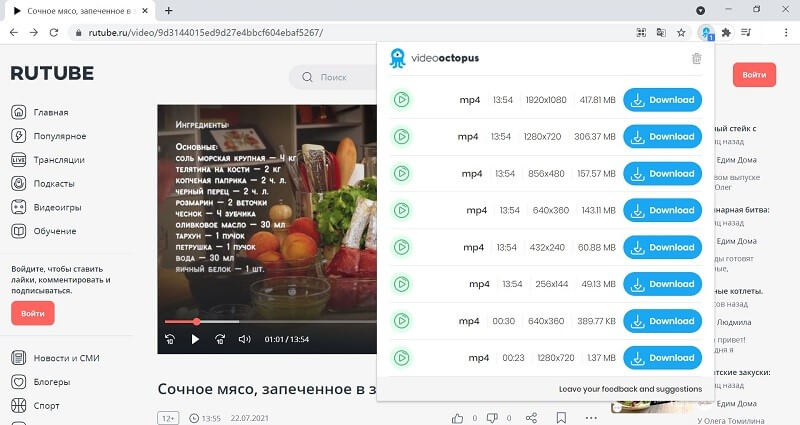
Étape 4. Choisissez le format et la résolution de vidéo que vous voulez. Puis, une page de téléchargement s’affichera et elle commencera automatiquement à téléchargement la vidéo.
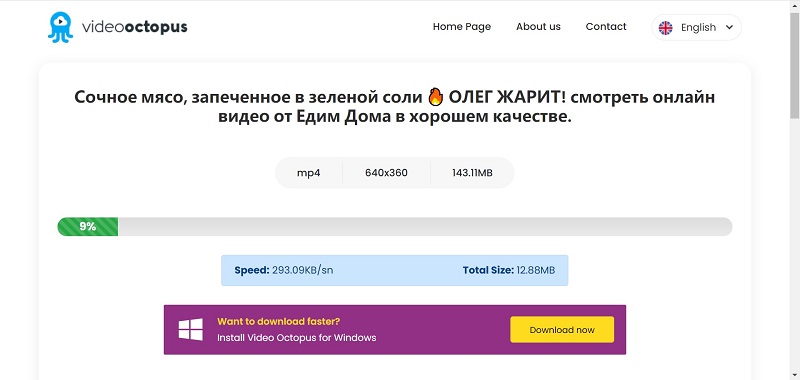
Les inconvénients et limitations du téléchargement des vidéos Rutube sans logiciel
Bien que le téléchargement des vidéos Rutube sans logiciel soit plus simple à réaliser, il présente les inconvénients.
1. Certains téléchargeurs en ligne ne peuvent pas vraiment télécharger la vidéo Rutube.
2. Même si certains d’entre eux proposent le téléchargement de vidéo Rutube, vous n’avez pas toujours la possibilité de télécharger la vidéo en résolution haute.
3. Les téléchargeurs en ligne comportent des pop-ups publicitaires. Si vous cliquez dessus par accident, votre ordinateur pourrait être victime d’une attaque malveillante.
4. Le téléchargement des vidéos Rutube sur une extension de navigateur n’est pas du tout stable.
Conclusion
Selon les 5 façons pour télécharger la vidéo Rutube ci-dessus, nous pouvons constater que Inovideo est le plus professionnel et le plus stable. En plus d’offrir une variété de formats de sortie, Inovideo dispose également d’une vitesse de téléchargement rapide grâce à la technologie avancée. Par ailleurs, il est exempt de publicité et 100% sécurisé, ce qui vous protège des publicités et des malwares. N’hésitez pas à le télécharger et à l’essayer !
